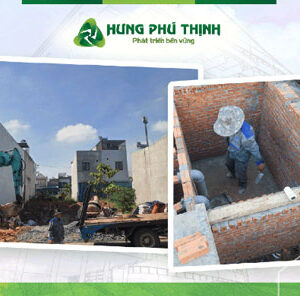DLSK – Hướng dẫn cách sửa lỗi kernel32.dll trong windows hiệu quả nhất | Du Lịch Sức Khỏe Tổng Hợp Chia Sẻ Bài Viết Hướng dẫn cách sửa lỗi kernel32.dll trong windows hiệu quả nhất. Cùng Xem Bài Viết……
Hướng dẫn cách sửa lỗi kernel32.dll trong windows hiệu quả nhất mà người dùng nên biết. Khi khởi động windows, chạy một chương trình rất nhiều người gặp phải lỗi kernel32.dll. Nguyên nhân có thể do máy tính nhiễm virut hoặc đơn giản là do phần mềm tối ưu hóa hệ thống đã xóa nhầm file kernel32.dll trong máy tính, dẫn đến bị lỗi. Để khắc phục tình trạng này, cách tốt nhất là tải file kernel32.dll về cài đặt lại theo đúng với cấu hình máy tính của mình, nhưng không phải ai cũng biết cách thực hiện. Sau đây, chúng tôi sẽ hướng dẫn chi tiết cách khắc phục lỗi kernel32.dll dưới đây, cùng theo dõi và thực hiện theo nhé.
Hãy cùng gonhub.com tham khảo cách khắc phục lỗi kernel32.dll nhanh và hiệu quả dưới đây nhé.
Bước 1: Các bạn truy cập địa chỉ dưới đây để tải file kernel32.dll về máy tính của mình:
http://www.dlldownloader.com/kernel32-dll/
Các bạn lưu ý tải đúng file phù hợp với Windows bạn đang sử dụng:

Bước 2: Sau khi tải về các bạn giải nén và sẽ được một file kernel32.dll như hình dưới:

Tiếp theo các bạn hãy copy file kernel32.dll vào thư mục sau:
Đối với Windows 32bit: “C:WindowsSystem32”

Đối với Windows 64bit: “C:WindowsSystem32” và “C:WindowssysWOW64”
Lưu ý: Với windows 64bit thì bạn phải copy vào cả 2 thư mục System32 và sysWOW64.

Bước 3: Các bạn hãy mở cửa sổ dòng lệnh CMD dưới quyền admin bằng cách gõ cmd trong ô tìm kiếm, khi kết quả Command Prompt hiện lên các bạn chuột phải và chọn Run as administrator

Bước 4: Khi cửa sổ CMD hiện lên các bạn copy lệnh dưới đây và dán vào cửa sổ CMD rồi nhấn Enter. Lệnh này sẽ xóa registry bị hỏng của tập tin Kernel32.dll (Nó sẽ không xóa tập tin bạn đã dán vào thư mục System32, nhưng sẽ xóa sổ đăng ký trong Regedit.
%windir%System32regsvr32.exe /u Kernel32.dll

Đối với windows 64bit thì sau khi chạy lệnh bên trên bạn cần chạy thêm lệnh dưới đây:
%windir%SysWoW64regsvr32.exe /u Kernel32.dll

Như vậy chúng ta đã xoá Registry cũ của file Kernel32.dll, bây giờ chúng ta sẽ phải tạo lại Registry mới.
Bước 5: Vẫn trong cửa sổ CMD các bạn nhập lệnh dưới đây và nhấn Enter:
%windir%System32regsvr32.exe /i Kernel32.dll

Với Windows 64bit thì sau khi nhập lệnh trên các bạn nhập tiếp lệnh dưới đây và nhấn Enter:
%windir%SysWoW64regsvr32.exe /i Kernel32.dll

Sau khi theo dõi hướng dẫn cách sửa lỗi kernel32.dll trong windows hiệu quả trên đây, chắc hẳn mọi người đã biết cách khắc phục khi máy tính của mình gặp tình trạng này như thế nào tốt nhất rồi đúng không. Chúc mọi người thực hiện thành công và đừng quên thường xuyên truy cập gonhub.com để cập nhật thêm nhiều thông tin thủ thuật windows hữu ích nhé.
Bài viết Hướng dẫn cách sửa lỗi kernel32.dll trong windows hiệu quả nhất đã xuất hiện đầu tiên vào ngày gonhub.com.
Nguồn: https://gonhub.com/cach-sua-loi-kernel32-dll.html